Amzonがプライム会員向けに始めた新サービス、Prime Readingが結構ステキっぽい、ということで少し試してみましたので、概要と手順を簡単に整理します。
Prime Readingとは
主な特徴は以下の通りです。
・Amazonプライム会員であれば、追加料金なしで電子書籍を利用可能。
・ビジネス書、小説、雑誌、漫画等の複数ジャンルの書籍から提供。
・10/6現在、提供されている書籍は896冊とまだ多くはない。
・Kindle、スマホ、タブレット、PCで利用可能。ブラウザでの利用も可。
・同時に利用できるのは10冊まで。
→入手済み書籍を利用終了すれば即時枠回復。
個人的なイメージとしては、実質無料でいつ・どこでも借りられる便利な図書館。
ただし、書籍の種類は多くないので今後の拡大に期待。という感じ。
これだけのためにプライム会員になる程ではないけど、既にプライム会員の人はとりあえず見てみてもよさそう。
Prime Readingの利用手順
以下はPC画面での手順になりますが、スマホの場合の手順もほぼ同様になります。
②このページに見たい本があれば直接本をクリック→④へ
全体から検索する場合、画面右上の「一覧を見る」をクリック→③へ
ジャンルで絞り込む場合は、見たいジャンル横の「もっと見る」をクリック→③へ
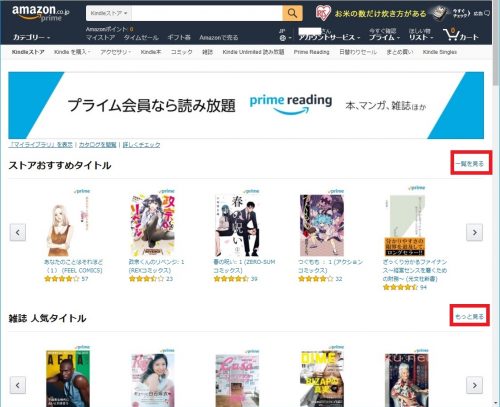
③一覧表示後、著者や作品名などのキーワードで絞り込む場合は画面上部にキーワードを入力し検索。
ジャンルや出版社、評価などで絞り込む場合は画面左部から選択。
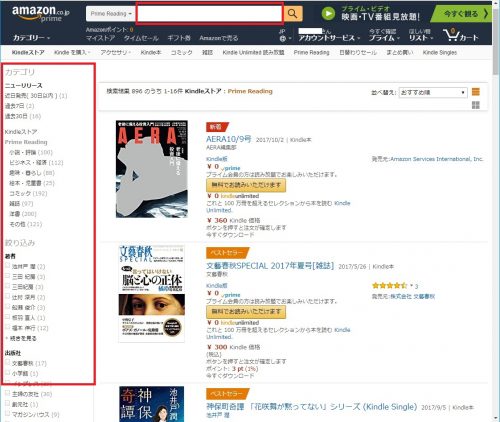
④見たい本を選んだら、画面右側の「読み放題で読む」の黄色いボタンをクリック。
間違っても、オレンジの購入ボタンを押さないよう注意。
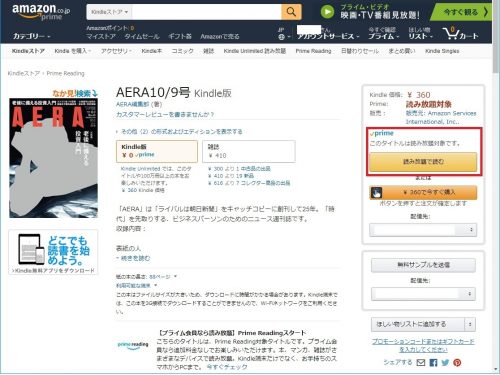
ちなみに↑のAERA10/9号は、「老後に備える投資入門」「大特集お金を殖やす」「老後に備える投資入門」とかとかお金の特集をしているそうな。
④これで入手完了。同じアカウントのスマホやKindleがあればそちらにも同期され読むことが出来ます。
また、そのまま読みたい場合は、「Kindle Cloud Readerで今すぐ読む」を選択すれば、そのままブラウザで読むことも可能です。
(書籍によりブラウザ利用不可のケースもあり)
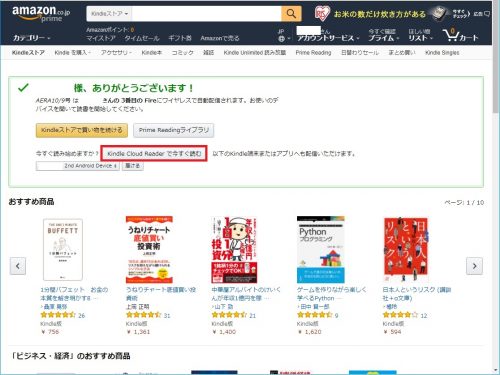
といいつつも、まだまだスゴク読みたい!って本は少ないので、今後のサービス拡大に期待です。
(このまま種類が増えたら、サービス過剰すぎな気もしますが。)
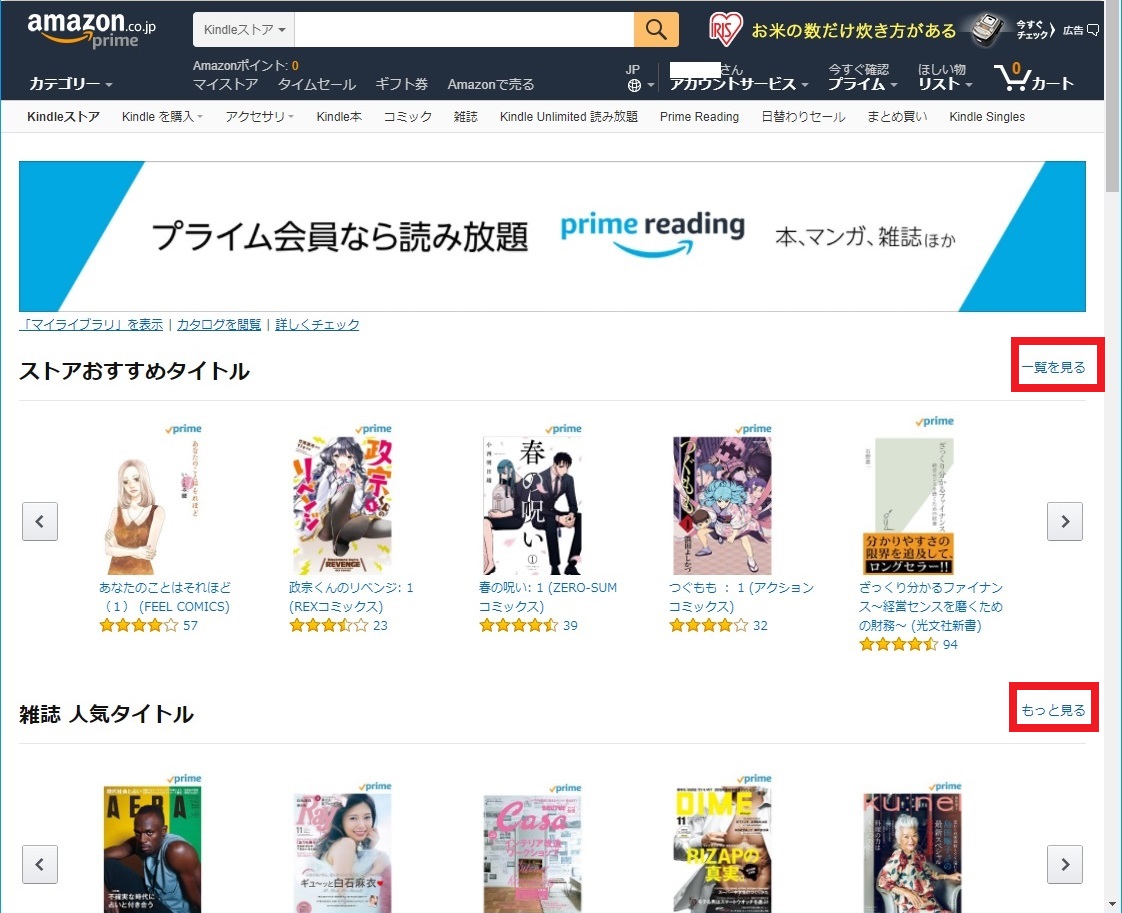



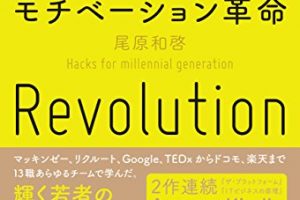


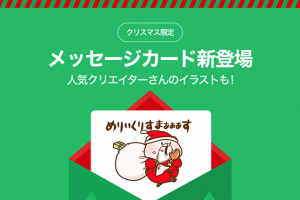




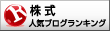
コメントを残す